索尼笔记本预装win10怎么改win7|sony笔记本win10重装win7教程
发布时间:2017-10-28 22:48:38 浏览数: 小编:jiwei
索尼sony笔记本电脑以其时尚华丽的外观深受广大消费者的喜爱,现在新买的笔记本大多预装win10系统,但是很多用惯了win10的用户,不喜欢win10的操作方式,所以想换回win7系统。不过由于win10采用UEFI和GPT启动模式,要换成win7系统必须修改BIOS设置和硬盘分区表,接下来小编为大家介绍具体的操作方法。
相关教程:
GPT和MBR有什么不同
索尼笔记本怎么还原至出厂状态
新款预装win10戴尔笔记本怎么改win7
一、准备工作
1、备份全盘重要资料,记住是全盘!怎么备份?将资料拷贝到移动硬盘保存起来。
3、容量4G以上的U盘并制作成U盘启动盘,制作方法请参考:如何制作U盘PE启动盘
4、操作系统:win7旗舰版下载
二、索尼sony笔记本win10改win7教程:
1、关闭索尼笔记本,按下ASSIST键;

2、进入VAIO Care(拯救大师模式),选择“启动BIOS设置”;
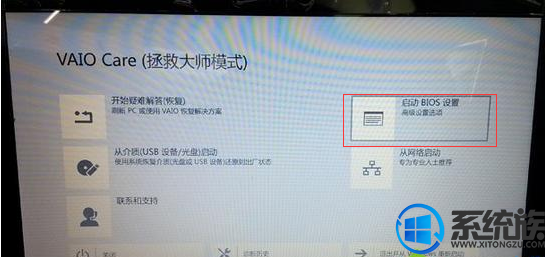
3、进入BIOS设置界面,按→方向键转到Security,将Secure Boot修改为Disabled;
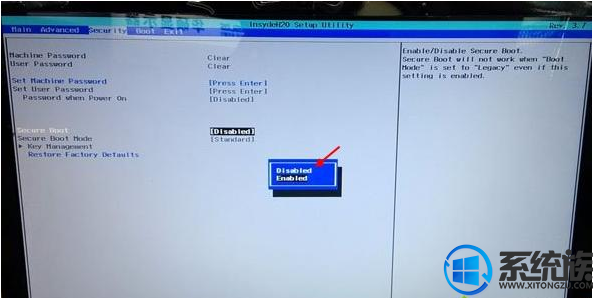
4、按→方向键切到Boot界面,把Boot Mode修改为Legacy;
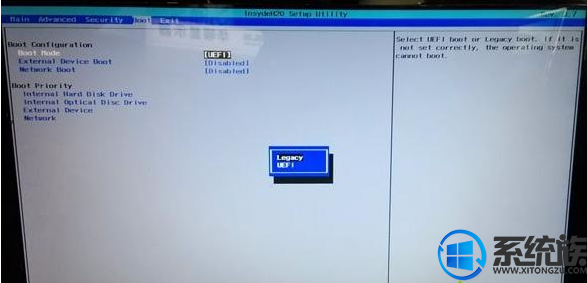
5、把External Device Boot改成Enable,识别可移动设备;

6、在下方的Boot Priority中,选择External Device,按F5/F6移动到第一位,按F10保存退出;
7、插入制作好的U盘启动盘,启动计算机进入U装机安装界面,运行DiskGenius硬盘分区工具;

8、点击快速分区,然后根据下面图示进行设置

9、弹出的窗口中选择分区数目,在高级设置中可以设置磁盘格式、大小、卷标以及主分区选择,操作完成后点击确定:
 10、分区完成之后使用桌面的最快装机进行系统重装,参考:U盘装win7 64位系统教程详解
10、分区完成之后使用桌面的最快装机进行系统重装,参考:U盘装win7 64位系统教程详解
以上就是索尼笔记本预装win10怎么改win7的详细操作方法了,有此需求的朋友可以参照小编的方法学习下,希望该教程对大家有帮助。
相关教程:
GPT和MBR有什么不同
索尼笔记本怎么还原至出厂状态
新款预装win10戴尔笔记本怎么改win7
一、准备工作
1、备份全盘重要资料,记住是全盘!怎么备份?将资料拷贝到移动硬盘保存起来。
3、容量4G以上的U盘并制作成U盘启动盘,制作方法请参考:如何制作U盘PE启动盘
4、操作系统:win7旗舰版下载
二、索尼sony笔记本win10改win7教程:
1、关闭索尼笔记本,按下ASSIST键;

2、进入VAIO Care(拯救大师模式),选择“启动BIOS设置”;
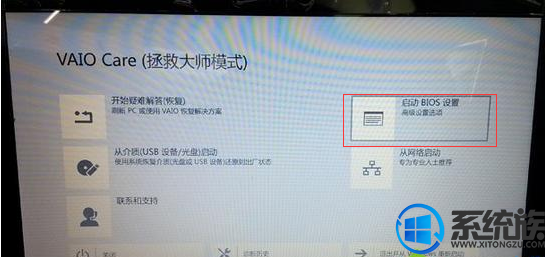
3、进入BIOS设置界面,按→方向键转到Security,将Secure Boot修改为Disabled;
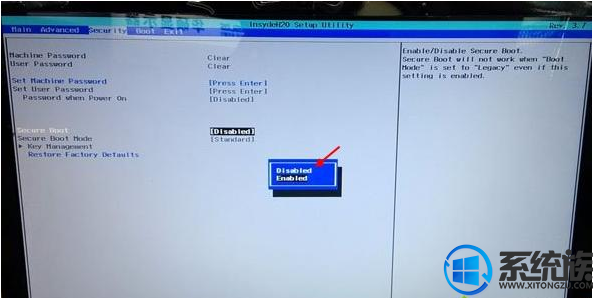
4、按→方向键切到Boot界面,把Boot Mode修改为Legacy;
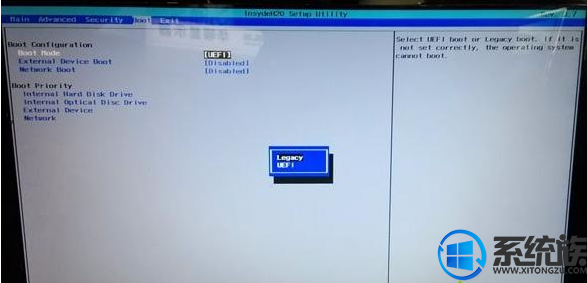
5、把External Device Boot改成Enable,识别可移动设备;

6、在下方的Boot Priority中,选择External Device,按F5/F6移动到第一位,按F10保存退出;
7、插入制作好的U盘启动盘,启动计算机进入U装机安装界面,运行DiskGenius硬盘分区工具;

8、点击快速分区,然后根据下面图示进行设置

9、弹出的窗口中选择分区数目,在高级设置中可以设置磁盘格式、大小、卷标以及主分区选择,操作完成后点击确定:

以上就是索尼笔记本预装win10怎么改win7的详细操作方法了,有此需求的朋友可以参照小编的方法学习下,希望该教程对大家有帮助。



















